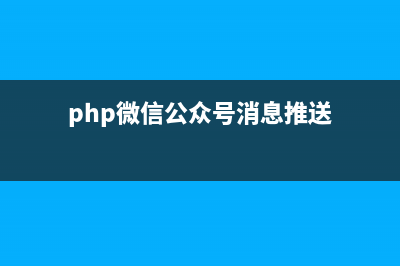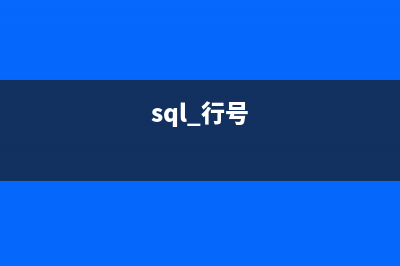位置: 编程技术 - 正文
Windows 8小技巧:如何创建图片密码?(windows 8怎么样)
编辑:rootadmin推荐整理分享Windows 8小技巧:如何创建图片密码?(windows 8怎么样),希望有所帮助,仅作参考,欢迎阅读内容。
文章相关热门搜索词:windows8.1怎么用,windows8使用教程,windows8使用教程,windows8.1怎么用,windows8使用教程,windows 8怎么样,windows 8怎么样,windows 8怎么样,内容如对您有帮助,希望把文章链接给更多的朋友!
Windows8图形密码主要由图片和手势两部分构成,极大的方便了触摸屏用户。普通电脑借助鼠标体验图片密码功能,可以说是遭罪。所以小编不建议传统PC用户使用图片密码功能。
本文,Windows 8技巧课堂要教给大家的是如何创建图片密码。
第一步:进入控制面板
进入控制面板
如上图,进入控制面板,选择“用户”选项,在右侧会看到相对应的选项,其中一项就是“创建图片密码”,选择该项。
第二步:输入文本密码,进行验证
输入文本密码,进行验证
按照提示输入预先设置的文本密码。

第三步:选择要设置为“密码”的图片
选择要设置为“密码”的图片
选择一张你喜欢的图片,作为“密码图片”。
第四步:创建“手势密码”
创建“手势密码”
选择好“密码图片”后,就需要开始设置真正的“图片密码”了,“图片密码”由点、线、圈组成,你可以结合这三种手势进行设置。
第五步:重复输入“图片密码”
设置成功
待你正确输入刚刚设置的“图片密码”后,系统将会提示你成功设置“图片密码”,而图片密码将会在你下次登录系统时生效。当然,若是你多次操作都未输入正确“密码”,系统则会返回“文本密码”验证界面,此时就可以通过文本密码登录系统。
Win8鼠标指针华丽变身 比Win7更帅气好看 还真不习惯微软对版本命名的变化,熟悉了Alpha、Beta、RC,现在微软偏偏给你整个Win8DP、CP、RP。总之名字就是代号而已,姑且这么默默接受吧。自从2月2
用VirtualBox虚拟机安装Win8系统图文教程 VirtualBox是一款开源虚拟机软件。VirtualBox是由德国Innotek公司开发,由SunMicrosystems公司出品的软件,在Sun被Oracle收购后正式更名成OracleVMVirtualBox。Innotek以G
Windows8系统截图曝光 Win8改进很大很值得安装使用(图文) 其中Windows8是面向用户的基础版产品,拥有Windows8的基础功能,主要用于消费者的PC产品。Pro是一个添加了加密、虚拟化、PC管理工具和域连接能力的产品
标签: windows 8怎么样
本文链接地址:https://www.jiuchutong.com/biancheng/367244.html 转载请保留说明!